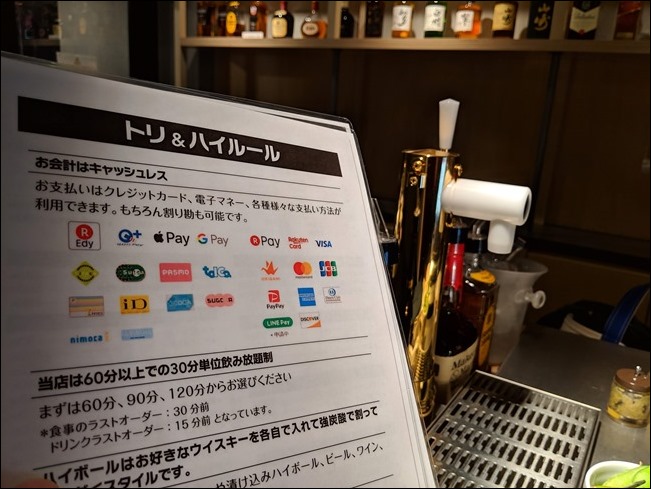ノートパソコンを外でネットにつなげるようにしておくと、場所に限らず仕事が進みます。
その方法を比較してみました。
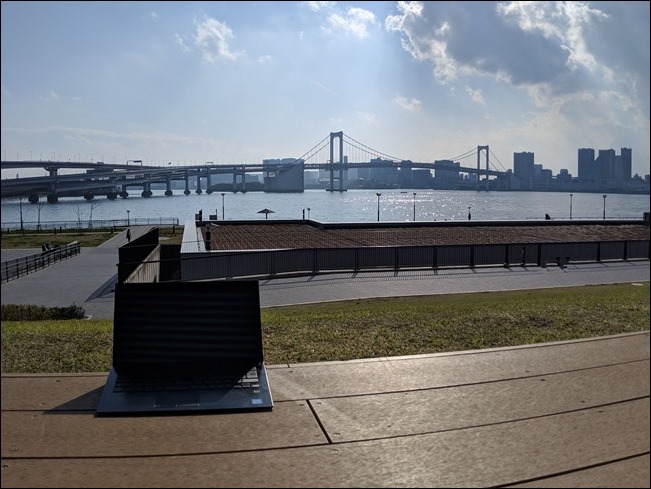
※豊洲ぐるり公園にて Pixel 3
ノートパソコンをネットにつなぐメリット
今や仕事にネットは欠かせません。
調べ物をしたり、メールをしたり、情報を発信したり。
ネットにつなげていないとできない仕事は多いものです。
外にいるときもネットにつなげておくと場所をに限らず仕事が進みます
もちろん外ではネットにつながない、自宅やオフィスでネットにつなぐという切り分けもできるものです。
ただ、独立後は、どこでも同じような環境で仕事ができるようにしておくと時間を有効に使えます。
いざというときにも助かりますので、ノート パソコン をネットにつなげられるようにしておきましょう。
スマホがあればパソコンと同じようなことはできるにはできます。
しかしながらキーボードでの入力の操作性や画面の大きさ、できることも違いもありますので、PC を使えるようにしておいて損はないでしょう。
スマホだけで仕事ができるというのは、人を雇っている=任せている場合に限ると思っています。
ノートパソコン ネット接続の歴史
ノートパソコン をネットにつなぐということは、これまで私はずっとやってきました。
独立以来、場所に限らず仕事をしたいと思っていたからです。
ちょっとしたスキマ時間があればいつもと変わらず仕事ができます。
私が独立してから11年間、ネット環境も変化がありました。
今のようにかんたんにつなげられない時代もあったのです。
その歴史を参考のために振り返ってみます。
2007年に独立した当初は、PCカード式のイーモバイルというものを使っていました。
当時使っていたレッツノートに挿して使うようなタイプのものです。
見た目もごつく、今だと考えられません。
地下でつながらなかった思い出もあります。
その後は Wi-Fi ルーターと呼ばれる小型の端末を持っていた時期がありした。
ネックは電源をパソコン とルーターと両方管理しなきゃいけないことです。
使おうとすると電源切れのことが……。
今はモバイルバッテリーが使えますが。
使う前に電源を入れなければいけない、持ち物が1つ増えることもネックでした。
当時は2年縛りというもの(2年継続しないでやめると違約金が発生する)もネックです。
その後 2009年の秋、WiMAX内蔵のパソコン(レッツノートS8)を買いました。
WiMAX をパソコンに内蔵していると、パソコンを立ち上げるとネットに繋がっているので楽です。
ただ、それなりにコストはかかります。
月4,400円ほど払っていました。
当時は外でネットにつなげる無料Wi-Fiということもそれほどなかったので、それだけの価値はあったのです。
WiMAX自体のつながりは、室内では今一つ。
(今はどうかわかりませんが)
この WiMAX 内蔵のパソコンを買ったあと、2010年の2月にMacを買ったので、Wi-Fiルーターに戻りました。
そうこうしているうちにスマホでテザリングが使えるようになったのです。
テザリングとは、スマホの回線を利用してパソコンをネットにつなぐ機能。
過去記事を見直すと iPhone 5が発売された2012年にテザリングが使えるようになっています。
今でもこのテザリングというのは有効な手段です。
格安SIMになってもこのテザリングは使えます。
(ただテザリングが使えないというSIMもあるので事前に確認をしておきましょう)
同じ頃、スタバで無料Wi-Fi が始まりました。
無料でネットにつなげる場所が増えてきたのもこの頃です。
ただ安全性の上ではおすすめできるものではなく、使う場面は限られます。
その後、飛行機内で Wi-Fi が使えるようになったり、ホテルで使える場所が増えたりという変化はありますが、公衆無線Wi-Fiが楽に使えるという状況にはなっていないのは事実です。
この辺は大人の事情があるのでしょうが。
ただ最近はオリンピックに向けてか、公共の無線Wi-Fiも増えてはきています。
そして今使っているのはテザリング(Pixel 3、iPad Pro)とともに 、SIMが使える、つまり単体でネットにつなげるパソコンです。
格安 SIM を使えることもあり、そのコストも下がりました。
ノートパソコンをネットにつなぐ方法
2019年4月のこの記事執筆現在、ノートパソコン をネットにつなぐ方法でおすすめかつ現実的なのは、やはりテザリングです。
スマホを持っていてスマホとSIMが対応していれば使うことができます。
スマホの通信量と共通ですので使い過ぎには気をつけなければいけません。
契約の容量(ギガ=GB)を超えると使えますが、通信速度がめちゃくちゃ遅く制限されます。
私の場合はスマホPixel 3に3GBのOCNの SIM を使っており、 iPad に20GBまで従量制で使えるフリーテルの SIM を使っています。
(フリーテルは今新規契約はできません)
OCN はミュージックカウントフリーと言われる音楽ストリーミングサービスが使い放題つまり通信量にカウントされないというものが魅力です。
音楽聞き放題SIM OCNのMUSICカウントフリー+独占アーティストが多いdヒッツ+αという組み合わせ。 | EX-IT
テザリングを使うときは iPad 側を使うことが多いです。
テザリングを使うなら容量を使いすぎないように、
・テザリング中は動画を再生しない
・Dropbox のデータ共有をオフにする
・大容量のファイルをダウンロードしない
ということをやっています。
またスマホやタブレットの端末名に気を付けなければいけません。
テザリングをするときに、この端末名がわかってしまうわけです。
自分の名前にしていると、これが外に漏れてしまいます。
名前が知られたから、すぐどうということはないのですが、漏れないほうがいいでしょう。
私は端末名を記号や数字にしています。
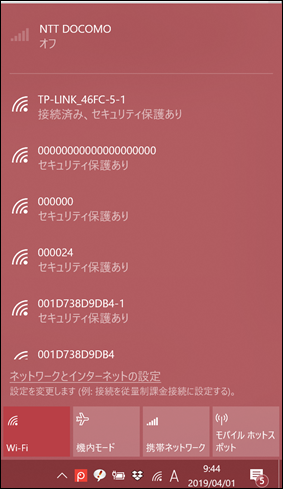
安全面でもこのテザリングがおすすめです
カフェやホテル駅などの無料Wi-Fiはセキュリティが万全ではないので、もし使うとしてもパスワードやカード番号を入れるようなことはしないようにしましょうほうがいいでしょう。
ただし、ネットへのつなぎ方は知っておくと、いざというときに使えます。
種類としては
・ドコモやソフトバンク 、au といったユーザーが追加または標準で使えるもの
・月額や1日や時間単位でお金を払うと使えるもの
・携帯電話番号を登録すると使えるもの
・メールアドレスや SNS のアカウントで使えるもの
・パスワードで使えるもの
などといたものがあります。
ドコモなどのユーザーが使えるものというのは格安 SIM では使えません。
その登録しているユーザーのみです。
私は使えません
1か月、1日や時間単位でお金を払うというものも、場合によっては使えるでしょう。
以前イベントが丸1日あって、そこでWi-Fiにつなぐため1か月300円でWi2というところを契約したことがあります。
そういった使い方もできるのが、その都度課金のポイントです。
携帯電話番号を登録と使えるものというものもあります。
ただし、090、080、070でないとだめです(050は不可)。
私の場合はデータ専用 SIM を使っており、このサービスは使えないということにはなります。
メールアドレスや SNS のアカウントで使えるものは 、たとえばNTT が提供してるものです。
パスワードが必要なものは、ホテルやカフェでパスワードが掲示されていたり教えてもらったりしながら使うものがあります。
2011年にバルセロナに行ったときには公衆無線Wi-Fiが飛び交い(危ないですが)、スタバではレシートにパスワードが書いており利用者のみがネットにつなげるしくみでした。
日本でも導入されるかなと思いつつ、今も、そうはなっていません。
いろんなパターンでネットを使えるようにしておくといいでしょう。
そして私が使っているVAIO SX14は、SIM をさせば通信できるようになります。
無線 Wi-Fiやテザリングにつなげるちょっとした手間もなくせますので、快適です。
しかしながら追加料金がかかるのは事実で、テザリングと併用していくのがいいでしょう。
ただ快適なのでついついこっち側を使ってしまいます。
今は VAIO に付属していたSIMを使っており、32GBまで使い切りで無料で使えますので、それを使っているところです。
これがなくなったら格安SIMを買う予定です。
OCNなら追加でSIMを発行し通信量を共通管理で使える(+月400円ほど)ので、そうしようかと思っています。
ただし、この SIMが使えるLTE 搭載のパソコンというのはなかなか少ないというのが現状です。
Macではありませんし、 Windows でもまれで、パナソニックのレッツノート 、HP、レノボ、Surface、そしてVAIOの一部の機種に限られています。
SIMでネットにつなげたい方は、こういった機種から選ぶしかありません。
VAIO SX14 ALL BLACK EDITION 無刻印キーボード 購入後レビュー | EX-IT
しかしながら、どこでも仕事できるようにしいつでも仕事をしないようにしましょう
この記事を書いたのは、2011年12月。
どこでも仕事できるようにしていましたが、危機感を感じていたのでそれを記事にしました。
しかし、記事が短いし、浅い……。
編集後記で脚がぼろぼろと書いているのも感慨深いです。
そのころはフルマラソンを走るとそうなりましたので。
■編集後記
Switchのスーパーロボット大戦Tを夜な夜な進めています。
このシリーズ、毎回投資しており、だいたい安定の出来です。
ガンダム(今回はZ、ZZ、逆シャア、G、クロスボーン)、マジンガーZ、ゲッターロボなどが各作品で出てくるので楽しめます。
TVよりも携帯モードでプレイするのが楽です。
そのため、PS4版よりSwitch版を選びました。
■昨日の「1日1新」
東雲→豊洲ラン
家族3人で豊洲ららぽーとでランチ
グルテンフリークッキー
■昨日の娘日記
昨日は、ランで豊洲付近に行ってブログ執筆。
娘は、「パパ探しに行く!」と言い出し、豊洲に追いかけてきました(妻と)。
かわいらしいものです。
■著書
『税理士のためのプログラミング -ChatGPTで知識ゼロから始める本-』
『すべてをがんばりすぎなくてもいい!顧問先の満足度を高める税理士業務の見極め方』
ひとり税理士のギモンに答える128問128答
【インボイス対応版】ひとり社長の経理の基本
「繁忙期」でもやりたいことを諦めない! 税理士のための業務効率化マニュアル
ひとり税理士の自宅仕事術
リモート経理完全マニュアル――小さな会社にお金を残す87のノウハウ
ひとり税理士のセーフティネットとリスクマネジメント
税理士のためのRPA入門~一歩踏み出せば変えられる!業務効率化の方法~
やってはいけないExcel――「やってはいけない」がわかると「Excelの正解」がわかる
AI時代のひとり税理士
新版 そのまま使える 経理&会計のためのExcel入門
フリーランスとひとり社長のための 経理をエクセルでトコトン楽にする本
新版 ひとり社長の経理の基本
『ひとり税理士の仕事術』
『フリーランスのための一生仕事に困らない本』
【監修】十人十色の「ひとり税理士」という生き方